Cách chèn kí tự đặc biệt vào Word, Excel, PowerPoint
Chèn kí tự đặc biệt trong Microsoft Word
Microsoft Word cung cấp nhiều cách để chèn kí tự đặc biệt vào văn bản. Một trong những phương pháp phổ biến nhất là sử dụng công cụ Symbol, cho phép người dùng tìm và chèn các kí tự đặc biệt có sẵn trong hệ thống.
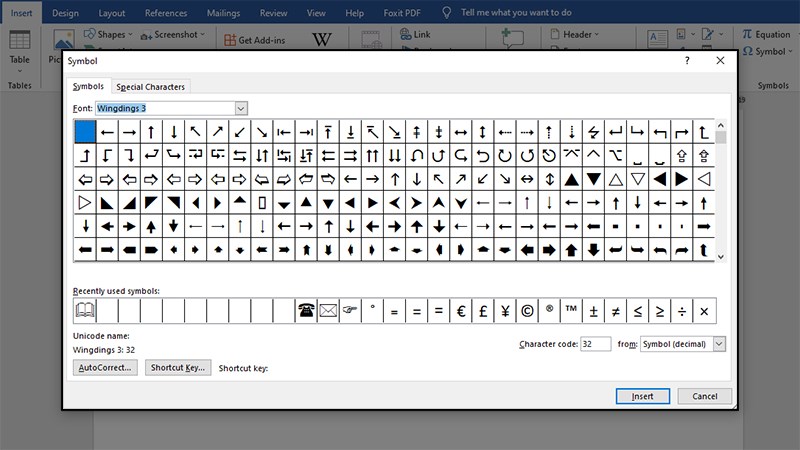
Chèn kí tự đặc biệt trong Microsoft Word
Để chèn kí tự đặc biệt bằng công cụ Symbol, bạn có thể làm theo các bước sau:
1. Mở Microsoft Word và đặt con trỏ tại vị trí muốn chèn kí tự.
2. Chọn thẻ Insert trên thanh công cụ.
3. Nhấn vào mục Symbol và chọn More Symbols.
4. Một hộp thoại sẽ xuất hiện, cho phép bạn tìm kiếm và chọn kí tự mong muốn.
5. Nhấn Insert để chèn kí tự vào văn bản, sau đó nhấn Close để đóng hộp thoại.
Ngoài ra, bạn cũng có thể sử dụng phím tắt Alt kết hợp với mã Unicode để nhập kí tự đặc biệt nhanh hơn. Ví dụ, giữ phím Alt và nhập mã số tương ứng trên bàn phím số, sau đó thả phím Alt, kí tự sẽ xuất hiện ngay lập tức.
Bên cạnh đó, tính năng AutoCorrect trong Word cũng giúp chèn kí tự đặc biệt tự động. Bạn có thể thiết lập các cụm từ viết tắt để chúng được thay thế bằng kí tự mong muốn mỗi khi nhập vào.
Chèn kí tự đặc biệt trong Microsoft Excel
Không giống như Word, Excel tập trung vào xử lý dữ liệu bảng tính, nhưng vẫn cho phép người dùng chèn kí tự đặc biệt vào ô tính. Phương pháp phổ biến nhất là sử dụng công cụ Symbol tương tự như trong Word.
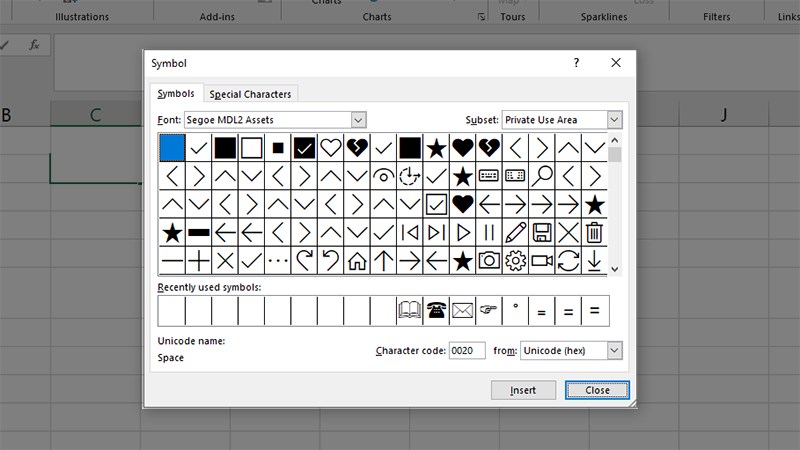
Chèn kí tự đặc biệt trong Microsoft Excel
Để chèn kí tự đặc biệt vào ô tính Excel, bạn có thể thực hiện như sau:
1. Nhấp vào ô nơi bạn muốn chèn kí tự.
2. Trên thanh công cụ, chọn thẻ Insert và nhấn vào mục Symbol.
3. Trong hộp thoại Symbol, tìm và chọn kí tự cần sử dụng.
4. Nhấn Insert để thêm kí tự vào ô tính, sau đó đóng hộp thoại.
Ngoài ra, bạn cũng có thể sử dụng phím tắt Alt kết hợp với mã Unicode để nhập nhanh kí tự đặc biệt. Ví dụ, nếu bạn muốn chèn dấu tích vào ô tính, hãy giữ phím Alt và nhập mã tương ứng trên bàn phím số.
Một cách khác để chèn kí tự đặc biệt vào Excel là sử dụng hàm CHAR. Hàm này cho phép bạn hiển thị kí tự đặc biệt dựa trên mã số ASCII. Ví dụ, nhập công thức =CHAR(169) vào một ô, bạn sẽ nhận được kí tự bản quyền.
>>Xem thêm: Tạo nickname độc đáo với kí tự đặc biệt LoL
Chèn kí tự đặc biệt trong Microsoft PowerPoint
Trong PowerPoint, việc chèn kí tự đặc biệt thường được sử dụng để làm nổi bật nội dung trong các slide trình chiếu. Tương tự như Word và Excel, PowerPoint cũng hỗ trợ công cụ Symbol để giúp người dùng chèn kí tự một cách dễ dàng.
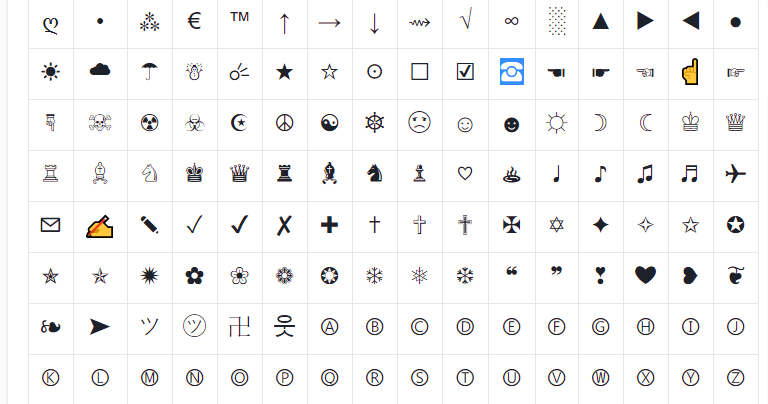
Chèn kí tự đặc biệt trong Microsoft PowerPoint
Để chèn kí tự đặc biệt vào PowerPoint, bạn có thể làm theo các bước sau:
1. Mở PowerPoint và chọn slide cần chèn kí tự.
2. Chọn thẻ Insert trên thanh công cụ, sau đó nhấn vào mục Symbol.
3. Trong hộp thoại Symbol, tìm kí tự mong muốn và nhấn Insert.
4. Đóng hộp thoại và điều chỉnh vị trí của kí tự trên slide nếu cần.
Ngoài ra, PowerPoint còn cho phép người dùng chèn kí tự đặc biệt bằng cách sử dụng phông chữ Wingdings hoặc Webdings. Đây là những bộ phông chữ chứa nhiều biểu tượng độc đáo có thể sử dụng trong thiết kế slide. Bạn chỉ cần thay đổi phông chữ của văn bản thành Wingdings, sau đó nhập các kí tự thông thường để hiển thị biểu tượng mong muốn.
Bên cạnh đó, nếu bạn cần chèn kí tự đặc biệt thường xuyên, có thể tạo một danh sách kí tự yêu thích trong hộp thoại Symbol để truy cập nhanh hơn.
Việc chèn kí tự đặc biệt trong Word, Excel và PowerPoint không chỉ giúp nội dung trở nên chuyên nghiệp hơn mà còn giúp người dùng dễ dàng truyền tải thông tin một cách trực quan. Với các công cụ hỗ trợ sẵn có, bạn có thể nhanh chóng tìm và chèn kí tự mong muốn mà không gặp bất kỳ khó khăn nào. Hy vọng bài viết này đã giúp bạn hiểu rõ hơn về cách sử dụng kí tự đặc biệt trong các phần mềm của Microsoft.
Nếu như bạn đang tìm những kí tự đặc biệt để đặt tên game, nhắn tin,... hãy truy cập vào kitudacbiet.live. Đây là website cung cấp công cụ tạo kí tự đặc biệt cũng như chia sẻ miễn phí bộ sưu tập các kí tự đặc biệt đẹp, độc đáo và sáng tạo nhất.
Tin cùng chuyên mục
- Wetech Việt - Đại lý phân phối quạt Senko tại TP HCM chính hãng 11.12.2024 | 17:31 PM
- [Góc giải đáp] Đi du lịch Phú Quốc mùa nào đẹp nhất? 08.11.2024 | 09:08 AM
- DMT Solar - Cách mạng hóa chiếu sáng với đèn pha năng lượng mặt trời hiện đại 21.06.2024 | 16:12 PM
- 5 món quà tặng sếp nam đáp ứng tiêu chí Ấn tượng - Sang trọng - Tinh tế 28.11.2023 | 10:39 AM
- Rò rỉ kính thông minh được dự đoán là phụ kiện tiếp theo của iPhone, giá rẻ hơn Vision Pro 19.10.2023 | 22:14 PM
- Thẩm mỹ Mega Gangnam & Dịch vụ xóa nếp nhăn vùng mắt 23.08.2023 | 16:56 PM
- Kinh nghiệm gửi hàng đi Mỹ và thông tin bạn cần biết 03.08.2023 | 11:21 AM
- Mua giấy dán tường cao cấp ở đâu có giá tốt nhất? Đến ngay Tường Vinh Interior 26.05.2023 | 10:46 AM
- Weight Kid+ , sự lựa chọn hàng đầu về sữa tăng cân cho bé hiện nay 16.05.2023 | 15:47 PM
- Sự kiện Offline SocialPion tại Hà Nội (Lần 2) 19.04.2023 | 08:47 AM
Xem tin theo ngày
-
 Đặc sắc chương trình nghệ thuật kỷ niệm 110 năm ngày sinh Tổng Bí thư Nguyễn Văn Linh và chào mừng hợp nhất tỉnh Hưng Yên và tỉnh Thái Bình
Đặc sắc chương trình nghệ thuật kỷ niệm 110 năm ngày sinh Tổng Bí thư Nguyễn Văn Linh và chào mừng hợp nhất tỉnh Hưng Yên và tỉnh Thái Bình
- Chủ tịch Ủy ban Trung ương MTTQ Việt Nam Đỗ Văn Chiến thăm làm việc tại phường Phố Hiến
- Công bố nghị quyết, quyết định của Trung ương, địa phương về sáp nhập đơn vị hành chính cấp tỉnh, cấp xã và kết thúc hoạt động cấp huyện
- Báo Thái Bình - Một hành trình với những mốc son lịch sử
- Thư tòa soạn
- Công bố quyết định của Bộ trưởng Bộ Công an, Giám đốc Công an tỉnh về công tác tổ chức, cán bộ
- Khởi công dự án nhà máy đốt chất thải rắn phát điện công nghệ hiện đại tại xã Thụy Trình
- Khởi công dự án đầu tư xây dựng sân golf Cồn Vành và dự án đầu tư xây dựng khu bến cảng hàng lỏng Ba Lạt
- Việt Nam nâng tầm vị thế tại Hội nghị quốc tế về biển và đại dương
- Hội thảo khoa học: Đồng chí Nguyễn Văn Linh – Nhà lãnh đạo kiên định, sáng tạo của Đảng và cách mạng Việt Nam
